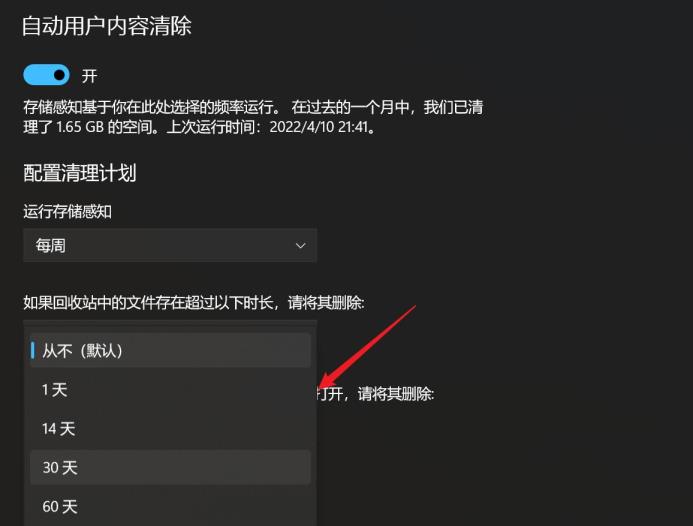我们在使用系统的时候都会产生一些垃圾文件,不少的用户们就会设置回收站自动清空,那么win11怎么设置回收站自动清空?用户们可以直接的点击设置下的存储,然后选择存储感知来进行操作就可以了。下面就让小编为用户们来仔细的介绍一下win11回收站自动清空设置方法吧。

win11回收站自动清空设置方法
1、开始按钮右键点【设置】。
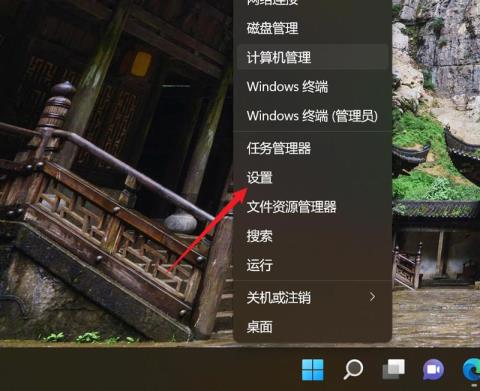
2、点【系统】-【存储】。
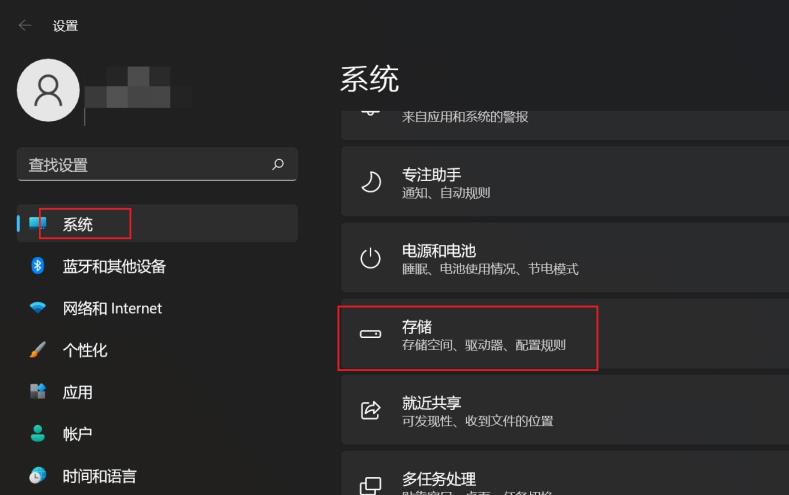
3、在打开的界面点【存储感知】。
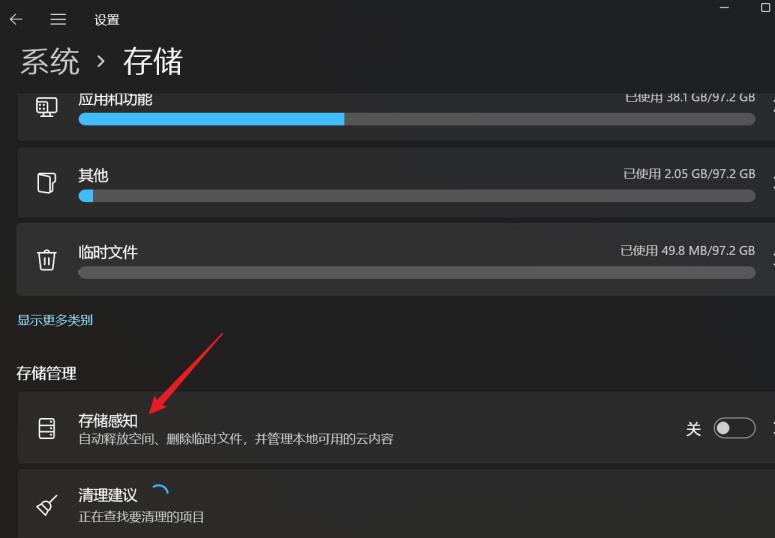
4、找到【自动用户内容清除】选项,将开关按钮打开。
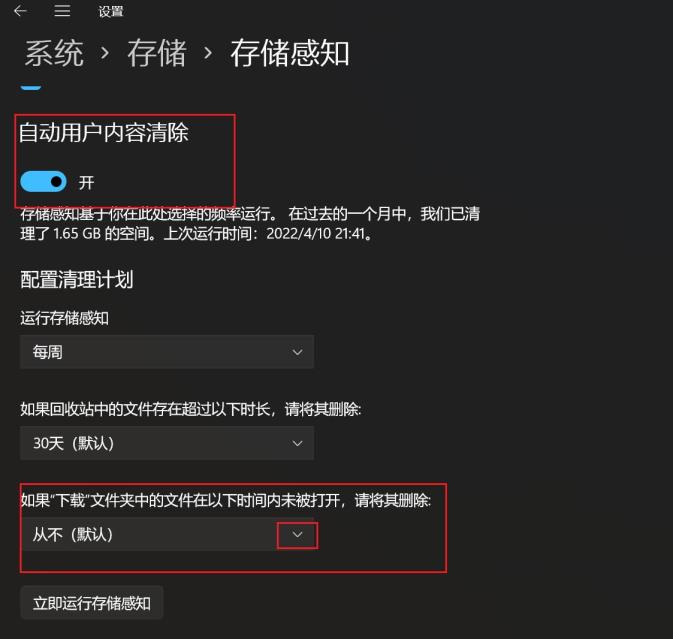
5、在下图所示的位置,设置自动清除下载文件的时间即可。